Win11任务栏没有输入法怎么回事?Win11任务栏没有输入法解决办法
时间:2022-10-26 21:34
Win11与Win10比较起来改动非常大,有朋友在使用Win11系统的时候发现任务栏没有输入法,这该怎么办呢?下面小编就为大家详细的介绍一下,大家感兴趣的话就一起来了解下吧!
Win11任务栏没有输入法怎么回事?Win11任务栏没有输入法解决办法
1、首先按下键盘上的“win+r”快捷键打开“运行”。
2、在运行框中输入“regedit”回车确定。
3、然后将此路径输入到上方路径框中:“计算机HKEY_CURRENT_USERSoftwareMicrosoftWindowsCurrentVersionRun”。
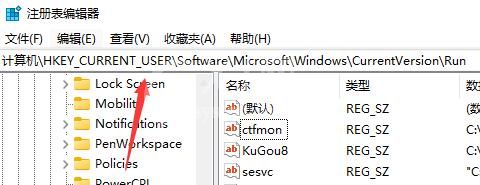
4、接着右键右侧空白处,新建一个“字符串值”,并命名为“ctfmon”。
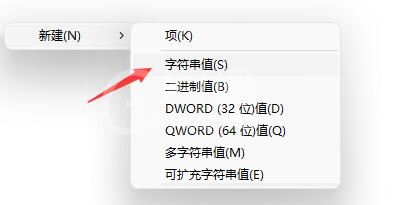
5、新建完成后双击打开它,在数值数据栏中输入如下内容:“C:Windowssystem32ctfmon.exe”即可。
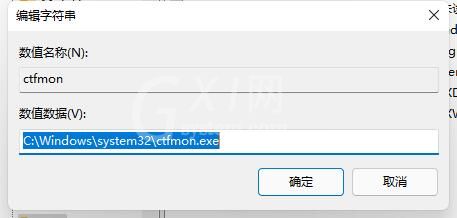
以上这篇文章就是Win11任务栏没有输入法解决办法,更多精彩教程请关注Gxl网!



























